Sadržaj
Osnove
Uvod
4Easysoft iPhone Cleaner za Mac omogućuje vam brzo uklanjanje svih suvišnih datoteka i podataka koji prikriveno usporavaju vaš iPhone ili iPad. Podržavajući više iOS uređaja, ovaj čistač može biti vaš najbolji pomoćnik da vaš stari iPhone ili iPad bude čist poput novog. Štoviše, možete se potpuno pouzdati u ovaj alat jer neće slučajno izbrisati vaše podatke, umjesto toga, sprječava vas da nemarno uklonite važne podatke tako što jasno prikazuje sve vaše datoteke.
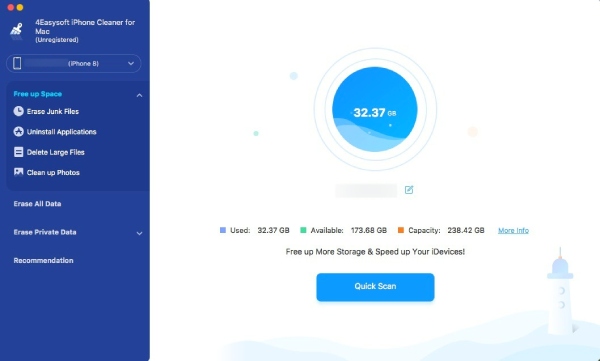
Instalirajte i pokrenite
Možete dobiti a besplatno preuzimanje putem gumba na vrhu ove stranice. Jednostavno kliknite na taj gumb i vaš je Safari preglednik ili drugi izravno će preuzeti dmg datoteku. Dvaput kliknite na nju ili je pronađite u mapi Finder i povucite ikonu iPhone Cleaner na Prijave ikona mape. Zatim slijedite upute programa za instalaciju kao što radite s drugim uobičajenim aplikacijama.
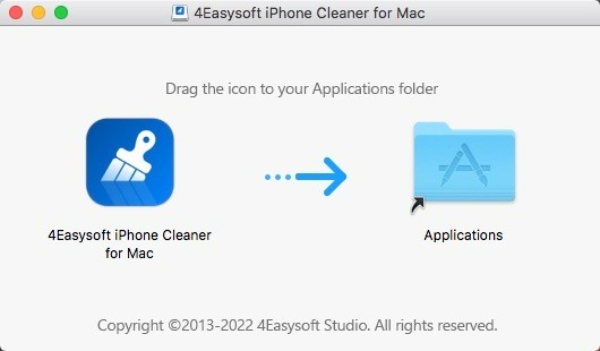
Kupnja i registracija
Za pristup punoj funkciji 4Easysoft iPhone Cleaner za Mac preporučuje se da kupite registriranu verziju. Ovdje saznajte kako kupiti i registrirati se kako biste uživali u punoj funkcionalnosti iPhone Cleaner-a za Mac.
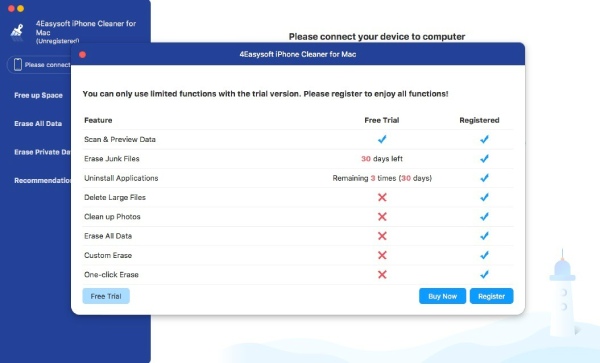
Kako kupiti 4Easysoft iPhone Cleaner za Mac
Za nove korisnike koji po prvi put pokreću iPhone Cleaner za Mac, možete kliknuti na Kupi sada gumb na skočnom prozoru za kupnju. To će vas odvesti na stranicu za kupnju na web stranici 4Easysoft, gdje možete odabrati odgovarajuću licencu za sebe. Ili kliknite na Pomozite na traci izbornika i kliknite na Kupiti gumb za kupnju licence.
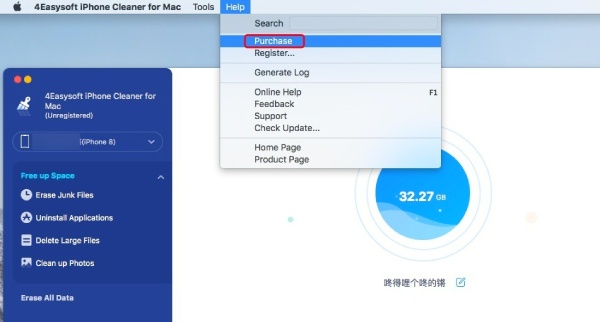
Bilješka: Potrebno je unijeti e-mail adresu kako bi primili kod za registraciju na stranici za naručivanje.
Kako registrirati 4Easysoft iPhone Cleaner za Mac
Nakon što primite e-poštu nakon kupnje, možete kliknuti Pomozite gumb na traci izbornika vašeg Mac računala. Zatim kliknite na Registar gumb tamo. Kopirajte i zalijepite svoj registracijski kod kao i svoju adresu e-pošte. Zatim kliknite na Registar gumb ispod za otključavanje pune verzije.
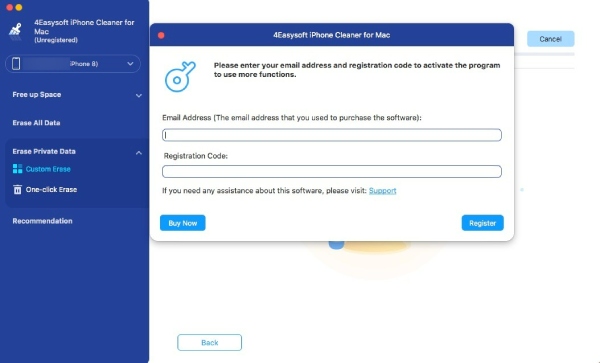
Ažuriraj
Da biste ažurirali svoj iPhone Cleaner za Mac kako biste uživali u novim značajkama, trebate kliknuti gumb Pomoć na traci izbornika, a zatim kliknuti Provjerite Ažuriranje gumb kako biste vidjeli ima li ručnih ažuriranja. Ako postoji nova verzija, može se pojaviti podsjetnik i pitati želite li preuzeti novu. Možete povremeno kliknuti taj gumb da biste vidjeli ažuriranja.
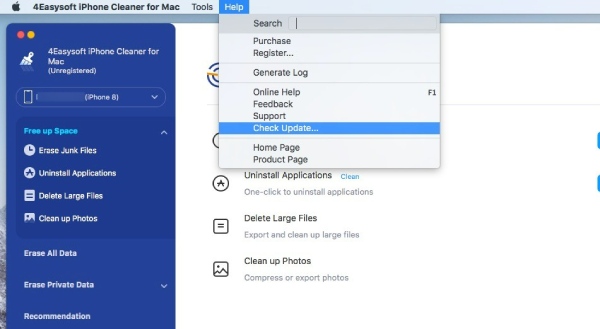
Pogledajte iPhone pohranu
Obratite pozornost na status pohrane vašeg iPhonea pomoću 4Easysoft iPhone Cleaner. Provjerite je li iTunes koji imate najnovija verzija i uzmite USB kabel za spajanje iPhonea na Mac. Zatim pokrenite iPhone Cleaner na vašem Macu. Slijedite detaljne korake u nastavku.
Korak 1 Spojite iPhone na Mac pomoću USB kabela. Zatim pokrenite program i dodirnite Povjerenje gumb na skočnom prozoru na zaslonu vašeg telefona. Ako vaš iTunes nije najnovija verzija, vidjet ćete prozor koji vas podsjeća da preuzmete stavke podrške.
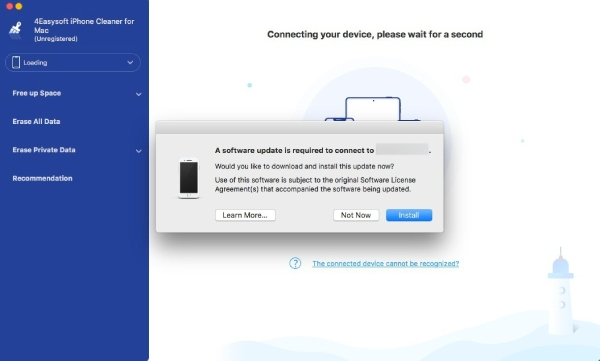
Korak 2 Mnoge osnovne situacije pohrane vašeg iPhonea pojavit će se na glavnom sučelju. Ako imate previše stvari na svom iPhoneu, možda ćete morati pričekati neko vrijeme dok se informacije ne pojave. Također možete kliknuti na Više informacija gumb da vidite više.
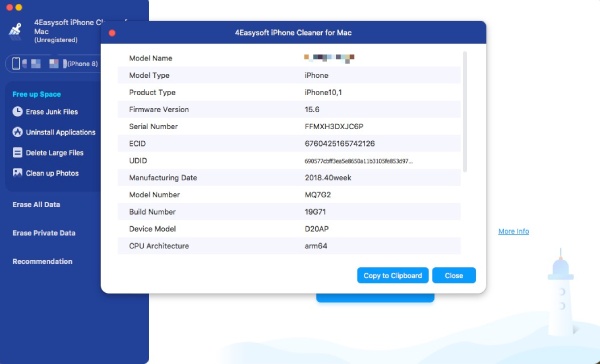
3. korak Pri dnu prozora kliknite na Brzo skeniranje gumb za jednostavno skeniranje vašeg iPhonea. Kasnije ćete znati koliko predmemorije imate ili koliko prostora zauzimaju vaše beskorisne datoteke na vašem telefonu.
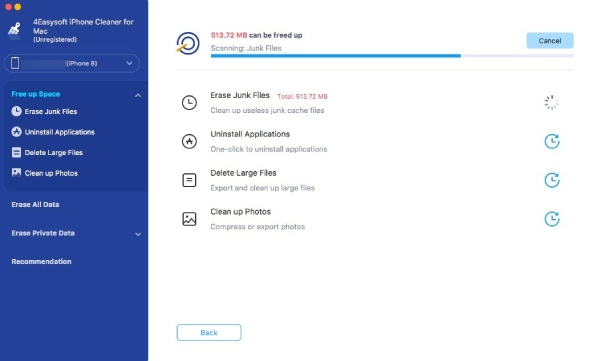
Oslobodite prostor
Izbrišite neželjene datoteke
U ovom programu, vaš prvi potez da oslobodite nešto prostora za svoj iPhone je brisanje neželjenih datoteka. Te datoteke mogu zauzimati puno prostora, a da toga niste ni svjesni. Isprobajte ovu funkciju za čišćenje ovih datoteka i također poboljšajte performanse svog iPhonea.
Korak 1 Nakon što spojite svoj iPhone na Mac, kliknite Izbrišite neželjene datoteke na lijevoj strani prozora. Zatim će softver automatski početi skenirati vaš iPhone i tražiti sve moguće suvišne datoteke ili podatke.
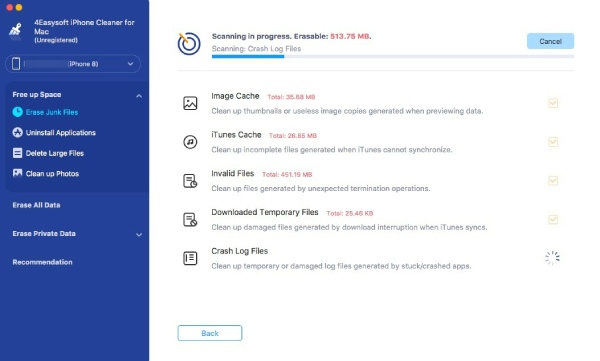
Korak 2 Skeniranje može potrajati prije nego što vidite rezultat. Kada proces završi, možete kliknuti potvrdni okvir iza svakog stupca beskorisnih datoteka. Na taj način ih možete odabrati. Zatim kliknite na Izbriši gumb ispod za brisanje.
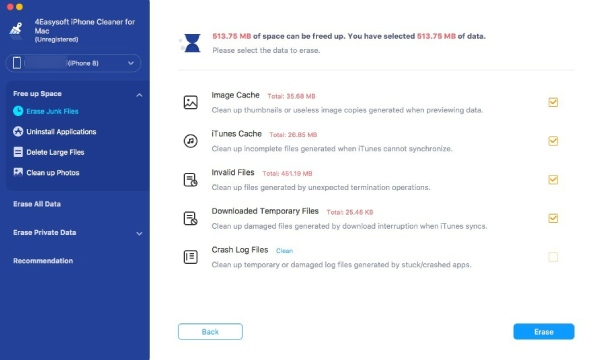
Deinstaliraj aplikacije
Jednostavno uklonite sve neželjene aplikacije instalirane na vašem iPhoneu koristeći iPhone Cleaner za Mac. Svaki mogući reklamni softver, zlonamjerni softver ili rijetko korištene aplikacije nikada neće pobjeći iz ovog Čistača. Sada, uz nekoliko klikova, dobit ćete čisti iPhone bez suvišnih aplikacija i relevantnih datoteka.
Korak 1 Kliknite na Deinstaliraj aplikacije gumb desno ispod Izbrišite neželjene datoteke. Obično će skeniranje završiti za minutu. Ali ako na vašem iPhoneu postoji više aplikacija, vrijeme se može povećati.
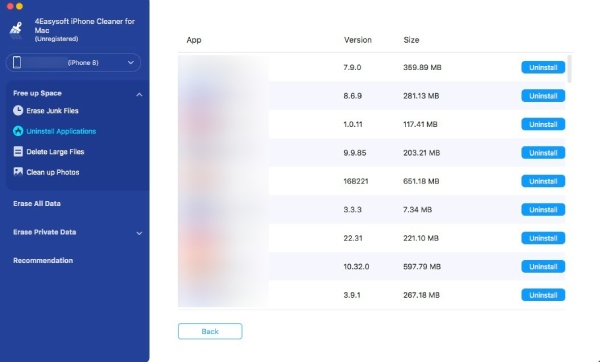
Korak 2 Sada možete vidjeti sve svoje iPhone aplikacije na Mac zaslonu. Pomičite se prema dolje bez miša i pronađite one kojih se želite riješiti. Nakon toga kliknite na Deinstaliraj pokraj aplikacija i potvrdite svoju radnju klikom na Potvrdi gumb nakon toga.
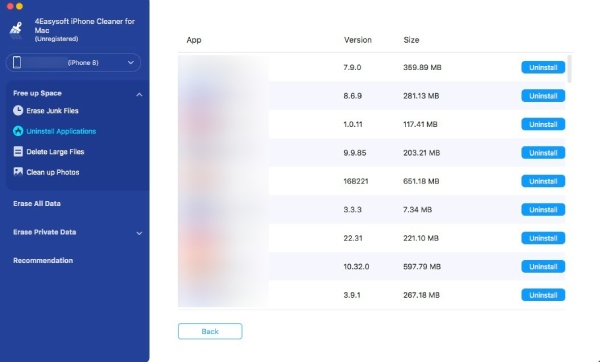
Brisanje velikih datoteka
Bit ćete u potpunosti zaduženi za sve velike datoteke na vašem iPhoneu i nijedna vam ne može proći ispod očiju. Uz iPhone Cleaner za Mac, možete definirati veliku datoteku postavljanjem ograničenja na veličinu datoteke. Zatim izbrišite sve datoteke koje prelaze to ograničenje. Nastavite da vidite kako.
Korak 1 Započnite klikom na Brisanje velikih datoteka i skenirajte svoje datoteke. Zadana veličina velike datoteke je 3 MB. Ako mislite da je to premalo, možete ga prilagoditi nakon skeniranja i promijeniti i vrstu datoteke koju želite pretraživati.
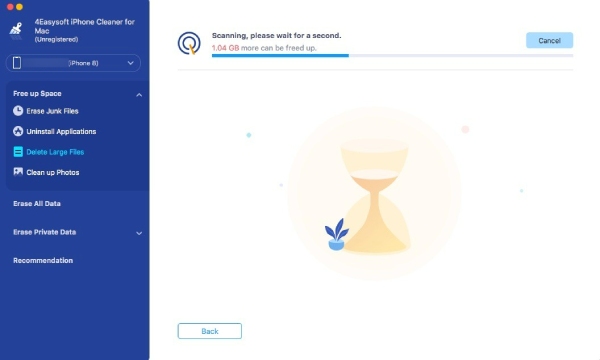
Korak 2 Pokraj svih skeniranih datoteka bit će potvrdni okvir. Ako odlučite koju želite ukloniti, samo kliknite taj okvir za odabir. Nadalje, kliknite na Izbriši gumb za brisanje. Ali također možete kliknuti na Sigurnosna kopija prije brisanja gumb za izradu sigurnosne kopije na Macu.
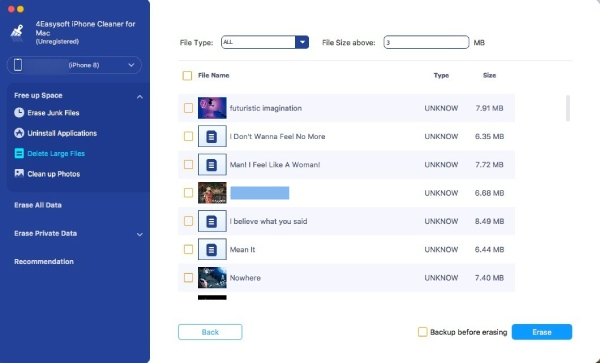
Očistite fotografije
Ne samo da se datoteke i podaci aplikacija mogu izbrisati, već također možete dobiti više prostora za pohranu na svom iPhoneu uklanjanjem beskorisnih snimaka zaslona i zastarjelih slika. Štoviše, možete brisati fotografije na način koji želite jer vam iPhone Cleaner za Mac nudi dva načina za čišćenje fotografija na iOS uređajima.
Korak 1 Morate kliknuti na Očistite fotografije gumb za skeniranje svih fotografija na vašem iPhoneu. Trajanje procesa skeniranja ovisi o tome koliko fotografija ili slika imate na svom iPhoneu. Nakon toga možete vidjeti dva načina čišćenja.
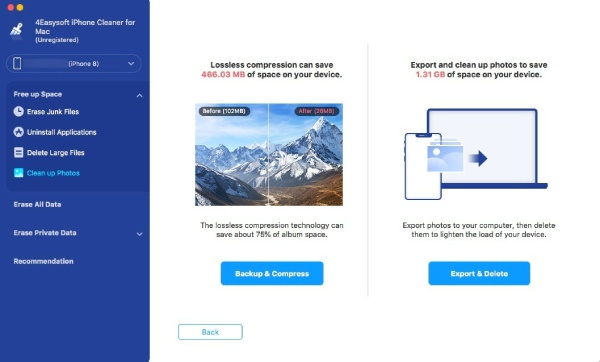
Korak 2 Umjesto slika, možete vidjeti dva načina čišćenja: Sigurnosno kopiranje i sažimanje, i Izvezi i izbriši. Kliknite na Sigurnosno kopiranje i sažimanje i odaberite fotografije koje želite komprimirati. Ova radnja neće utjecati na kvalitetu vaših slika.
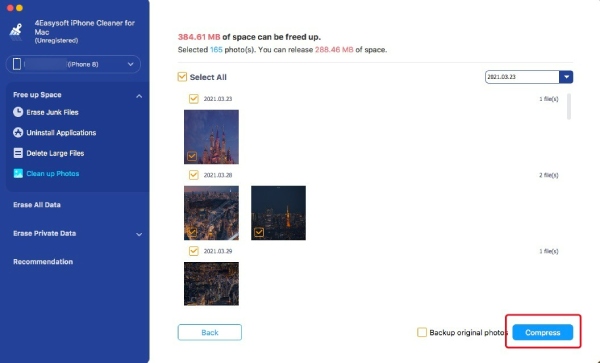
3. korak Drugi način čišćenja je klik na Izvezi i izbriši gumb za izvoz svih slika s vašeg iPhonea na Mac kao sigurnosnu kopiju. Ova funkcija je od velike važnosti pogotovo ako nemate iCloud sinkronizaciju.
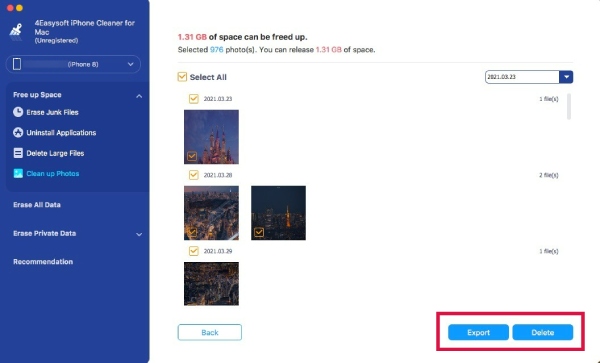
Izbriši sve podatke
Ako želite vratiti svoj iPhone kako biste izvršili dubinsko čišćenje, funkcija Erase All Data može biti vaš najbolji izbor. Možete jednostavno izbrisati sve i spriječiti oporavak s nekoliko klikova na vašem Macu. Osim toga, tri razine sigurnosti (niska, srednja i visoka) pružaju više rješenja. Zapamtite da se vaši podaci ne mogu dohvatiti nakon korištenja srednje ili visoke razine.
Korak 1 Prvo, isključite Pronađi moj iPhone prvo kako bi se osiguralo uspješno čišćenje podataka. Zatim kliknite na Izbriši sve podatke i odaberite odgovarajuću razinu sigurnosti za ovo čišćenje. Nakon toga kliknite na Početak gumb za inicijalizaciju.
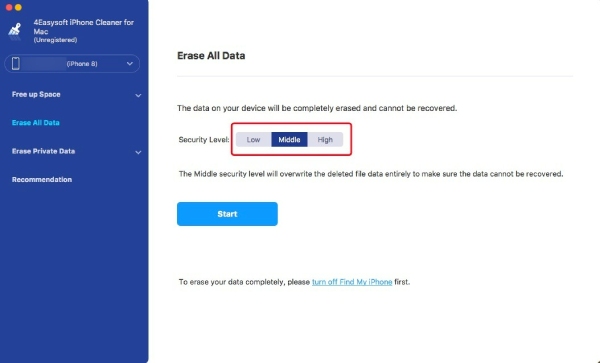
Korak 2 Unesite 0000 za potvrdu procesa brisanja. Zatim kliknite na Izbriši gumb za brisanje. Također možete provjeriti postoji li neki program koji radi ili se ažurira na vašem iPhoneu, ako postoji, morate ga isključiti.
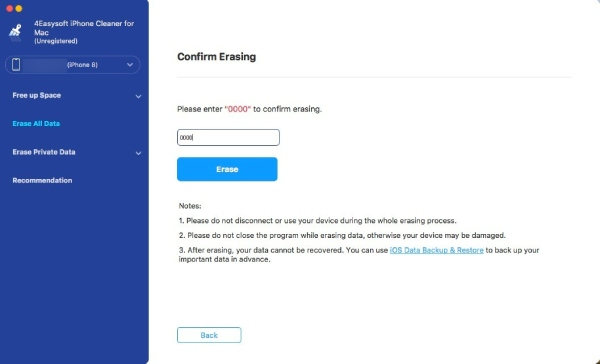
Bilješka: Pomoću ove funkcije ne mogu se izbrisati svi podaci. Na primjer, vaše lozinke i podaci pohranjeni u aplikaciji Files neće biti uklonjeni.
Izbriši privatne podatke
Prilagođeno brisanje
Više ne morate brinuti o slučajnom curenju privatnih podataka, samo obrišite svoje tragove kako biste zaštitili privatnost svog iPhonea. Nakon pregledavanja web stranica ili slanja poruka na svom iPhoneu, možete izbrisati sve povezane privatne podatke kako biste osigurali sigurnost.
Korak 1 Molimo isključite Pronađi moj iPhone prvo i kliknite Izbriši privatne podatke dugme. Na glavnom sučelju kliknite Prilagođeno brisanje dugme. Zatim, kao i obično, pričekajte da program završi skeniranje sadržaja vašeg iPhonea.
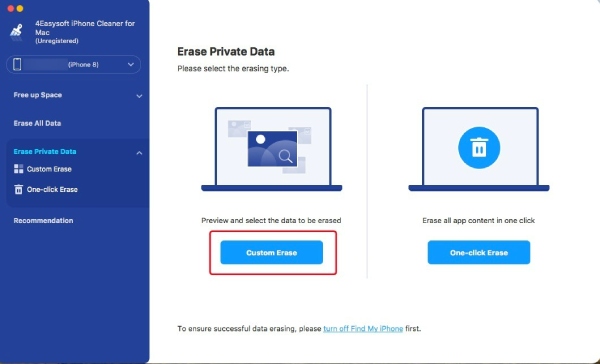
Korak 2 Vidjet ćete sve privatne podatke na svom iPhoneu zajedno s privatnim podacima aplikacija. Odlučite koju želite ukloniti i kliknite potvrdni okvir pored podataka. Na kraju kliknite gumb Izbriši da biste sve uklonili.
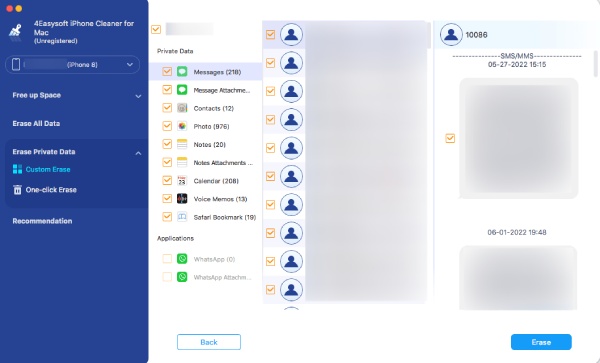
Brisanje jednim klikom
Uštedite svoje vrijeme i energiju s Brisanje jednim klikom način rada. Kada imate posla sa starim iPhoneom ili iPadom bez važnih podataka, izravan i jednostavan način rada uvijek je vaš najbolji izbor. Ovaj način vam omogućuje brisanje podataka na temelju svake aplikacije. Sada slijedite korake za uklanjanje.
Korak 1 Kliknite na Izbriši privatne podatke gumb, a zatim morate kliknuti na Brisanje jednim klikom gumb na desnoj strani glavnog sučelja. Pričekajte dok proces skeniranja ne završi i vidjet ćete kategorije umjesto potpunih osobnih podataka.
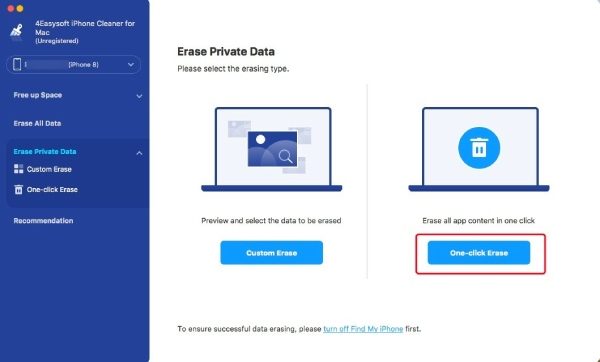
Korak 2 Možete samo vidjeti odakle su ti privatni podaci, ali ne i dodatne pojedinosti. Kliknite one koje želite ukloniti ili kliknite potvrdni okvir pokraj njih Odaberi sve odabrati sve podatke. Za finaliziranje kliknite na Izbriši gumb ispod za brisanje.
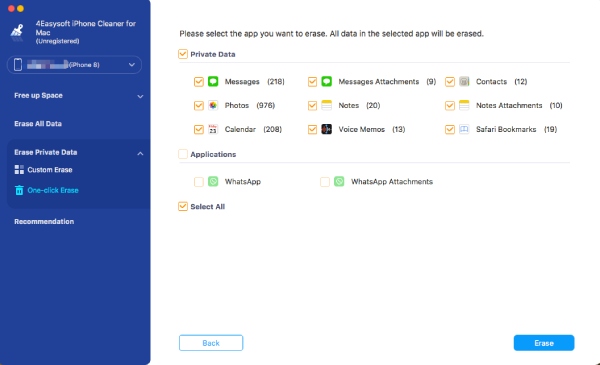
 Za Windows
Za Windows Za Mac
Za Mac Besplatna online rješenja
Besplatna online rješenja
